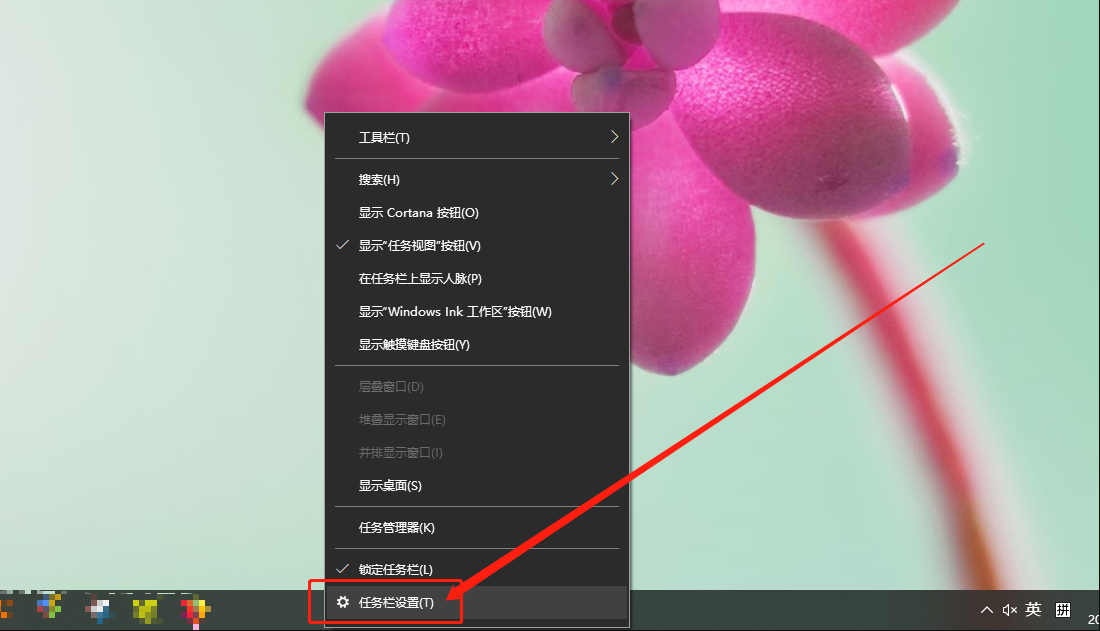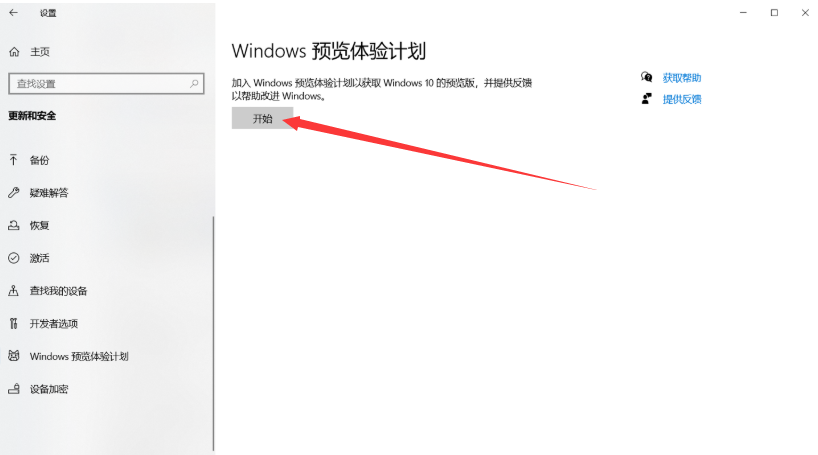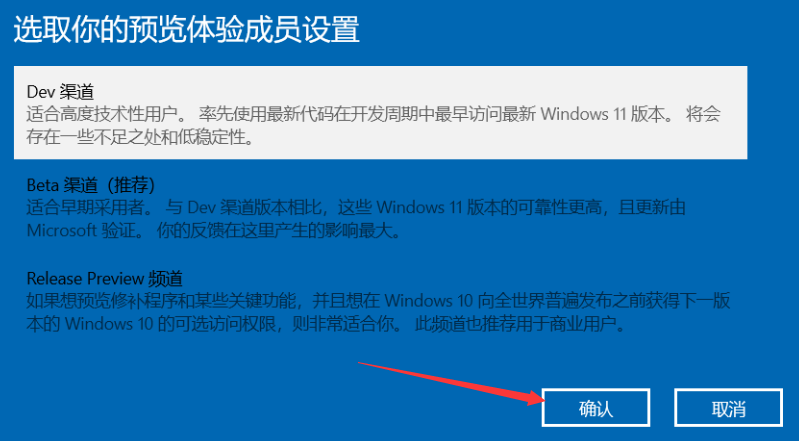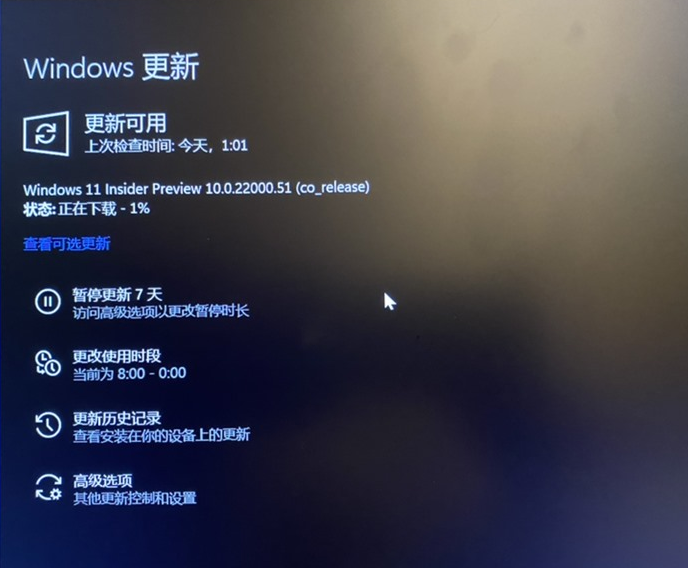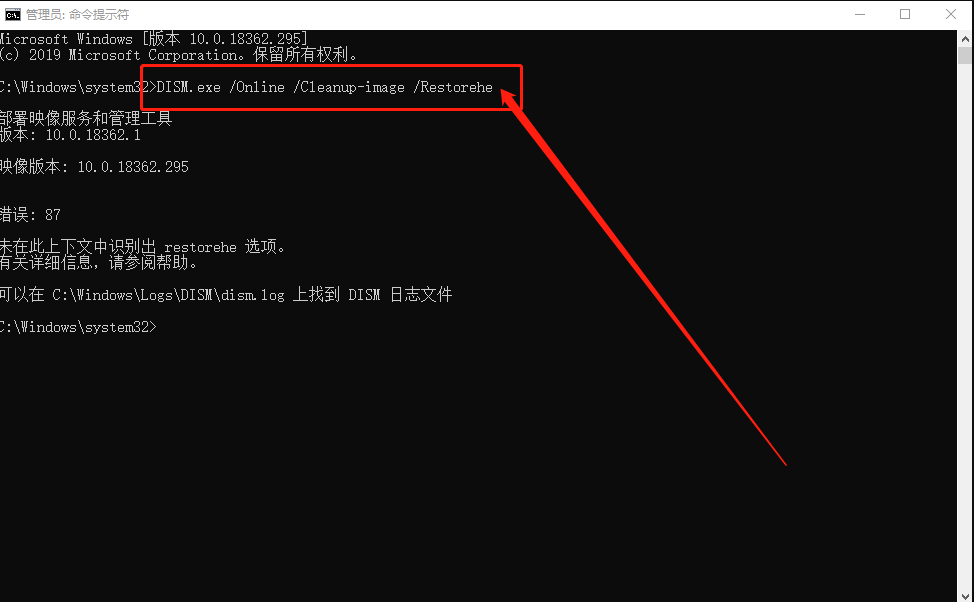Win10更新出现0x80073712错误怎么办?Win10更新出现0x80073712错误解决方法
Win10更新出现0x80073712错误怎么办?最近是有用户在更新Win10系统的过程中,发现系统更新提示错误代码“0x80073712”,不知道该如何解决,下面就和小编一起来看一下win10系统更新提示错误代码“0x80073712”的解决方法吧!
Win10更新出现0x80073712错误解决方法
1、右键任务栏空白处,点击“任务栏设置”。
2、进入任务栏设置页面后,在右侧页面找到并关闭“当我右键单击 开始 按钮或按下Windows键+X时,在菜单中将命令提示符替换为 Windows powershell”的选项。
3、同时按住“win+x”打开隐藏菜单,点击“命令提示符(管理员)”。
4、打开命令页面后,输入“DISM.exe /Online /Cleanup-image /Scanhealth”并按下回车,运行完毕后关闭页面。
5、随后,重复步骤三,打开命令页面,输入“DISM.exe /Online /Cleanup-image /Restorehe”并回车即可。
6、稍后,等待系统自动修复即可。
相关文章
- Win10更新时候提示0x80073712错误代码怎么办?
- win10卸载软件提示没有权限怎么办?win10卸载需要管理员权限怎么办
- Win10下载更新怎么设置绝对宽带?Win10下载更新设置绝对宽带的方法
- win10更新系统后网络和音频功能被关闭怎么解决?
- win10更新后c盘满了怎么清理?win10更新后c盘满了清理方法
- win10应用和功能其中某些设置已由组织隐藏或管理怎么办?
- win10更新卡在百分之0怎么解决?win10更新一直0%解决方法
- win10什么时候停止更新支持?Win10什么时候停止服务?
- win10更新Steam提示网络异常怎么解决?
- win10关机必须更新怎么办?win10关机必须更新问题解析
- win10更新后开机变慢怎么办?win10更新后开机变得很慢解决方法
- Win10暂停更新35天后还能暂停么?Win10增加系统暂停更新时间教程
- win10亮度调到最大还是很暗怎么办?win10亮度拉满还是暗问题解析
- win10关闭自动更新后还会更新怎么办?
- win10如何降低内存占用?win10怎么释放运行内存?
- Win10更新错误0x80071160怎么解决?更新错误0x80071160解决方法